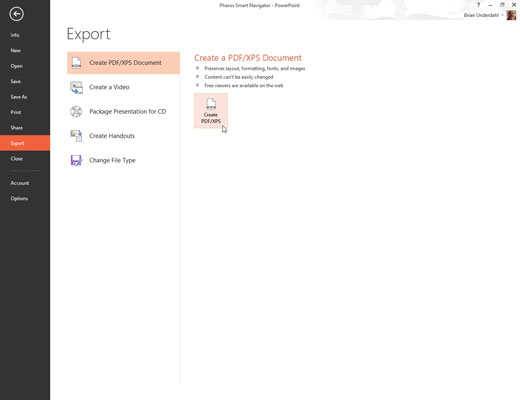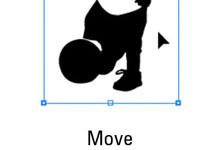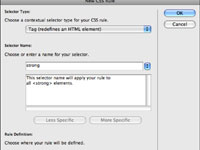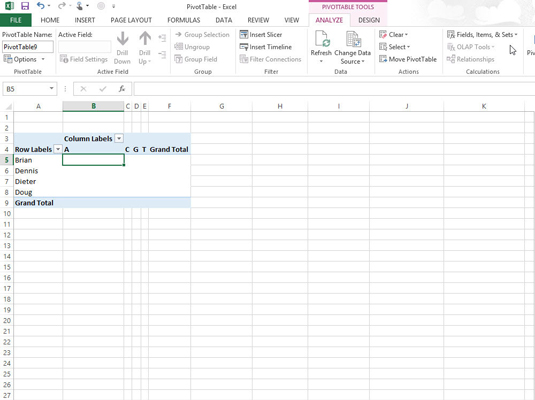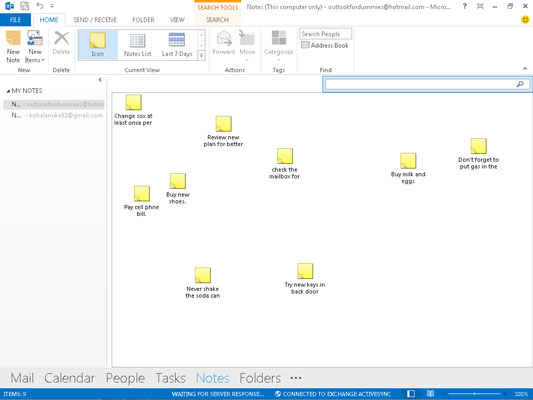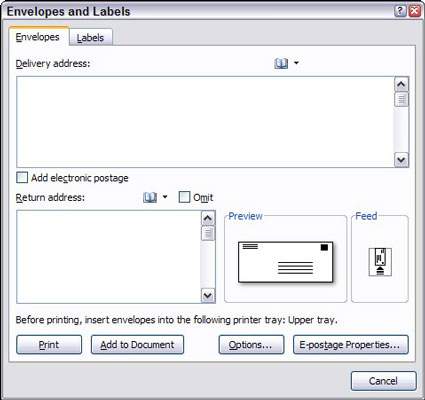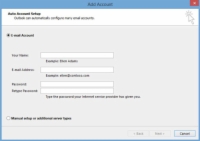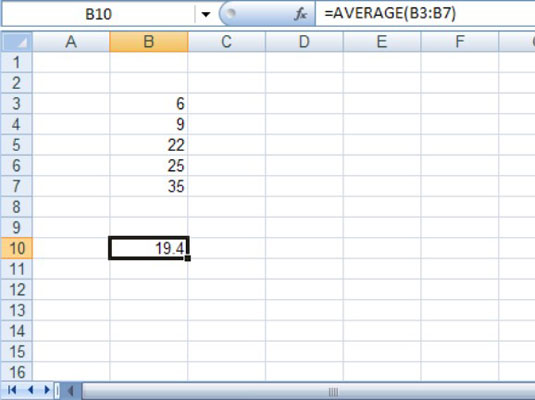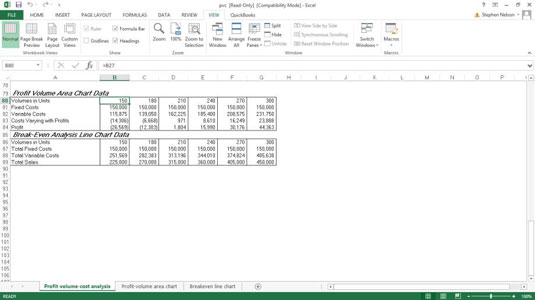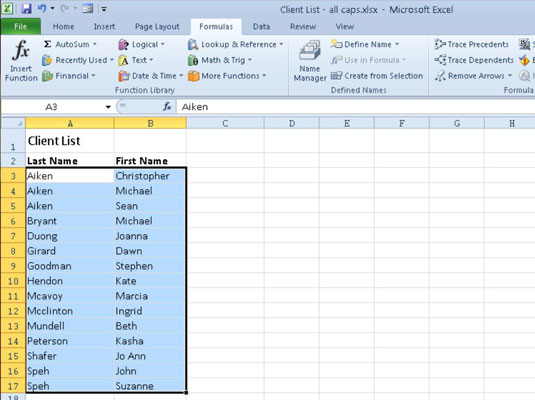Kaip padalinti „Word 2013“ dokumentą
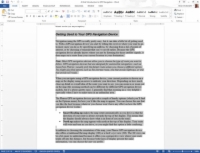
Dokumento padalijimas programoje „Word 2013“ nėra pagrindinio dokumento kūrimo dalis, bet taip gali būti, jei per klaidą pradedate nuo didžiulio dokumento. Norėdami padalyti bet kurį dokumentą į mažesnius dokumentus, iš esmės turite iškirpti ir įklijuoti; jokia konkreti Word komanda nesuskaido dokumento. Štai kaip padalinti dokumentą: